이 페이지에서는 Eclipse를 사용하여 App Engine 가변형 환경 자바 런타임에 Maven 프로젝트를 배포하는 방법을 설명합니다.
이 런타임은 JDK를 제공하며 웹 서버는 제공하지 않습니다. 애플리케이션은 필요한 모든 종속성을 포함하고 main() 메소드에서 시작하는 mvn package 명령에서 실행 가능한 팻 JAR을 생성해야 합니다.
시작하기 전에
배포하려면 App Engine 애플리케이션이 포함된 Google Cloud 프로젝트가 필요합니다. 아직 없는 경우 Google Cloud 콘솔을 사용하여 Google Cloud 프로젝트를 설정하세요.
- 새 Google Cloud 프로젝트를 선택하거나 만듭니다.
App Engine에 프로젝트를 배포하는 데 사용되는 Google 계정에 로그인합니다.
다음 명령어를 실행합니다.
gcloud auth application-default login시스템 브라우저가 CLI 외부에서 열리고 App Engine 애플리케이션을 관리하는 데 필요한 권한을 요청하는 메시지가 표시됩니다.
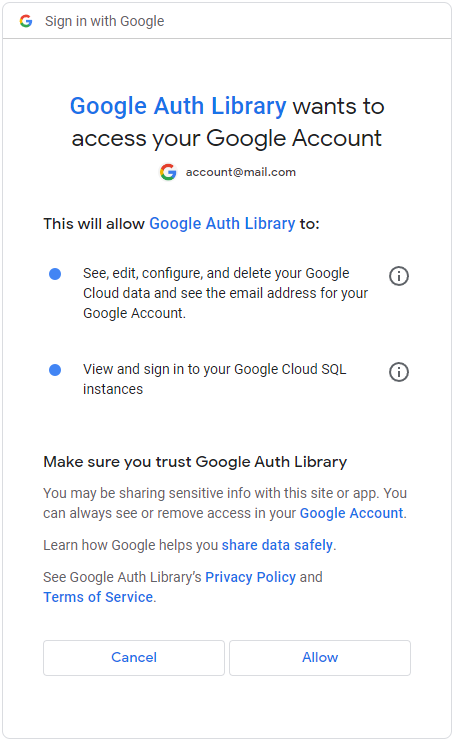
허용을 클릭하고 창을 닫습니다. Eclipse가 이제 사용자 계정에 로그인됩니다.
프로젝트 배포
가변형 환경에 프로젝트를 배포하려면 다음 안내를 따르세요.
프로젝트 탐색기에서 배포할 프로젝트를 마우스 오른쪽 버튼으로 클릭합니다.
컨텍스트 메뉴를 열고 속성을 선택합니다.
사이드바에서 프로젝트 패싯을 선택합니다.
- 프로젝트가 패싯되지 않은 경우 패싯된 양식으로 변환... 링크를 클릭하여 사용 가능한 패싯을 표시합니다.
App Engine Java Flexible Environment (JAR)(App Engine 자바 가변형 환경(JAR)) 패싯 체크박스를 선택합니다.
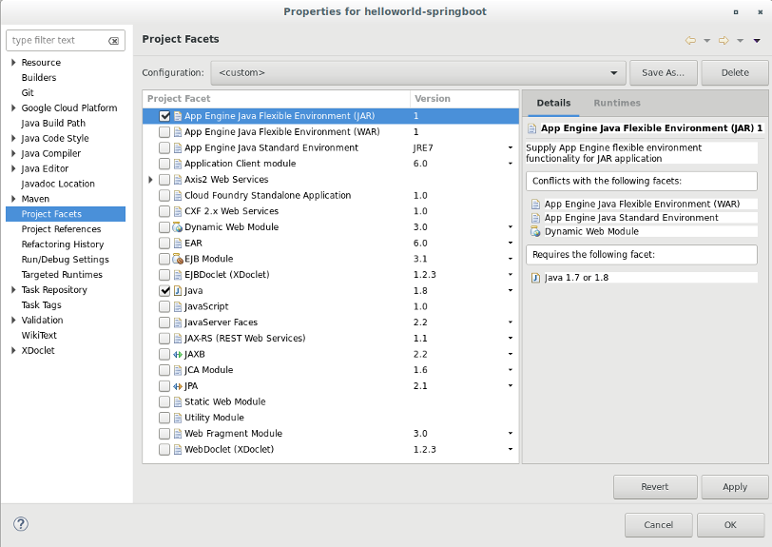
확인을 클릭합니다.
패키지 탐색기 또는 프로젝트 탐색기에서 배포할 프로젝트를 선택합니다.
Google Cloud 툴바 버튼
 을 클릭합니다.
을 클릭합니다.드롭다운 메뉴에서 App Engine 가변형 환경에 배포를 선택합니다.
대화상자가 팝업됩니다.
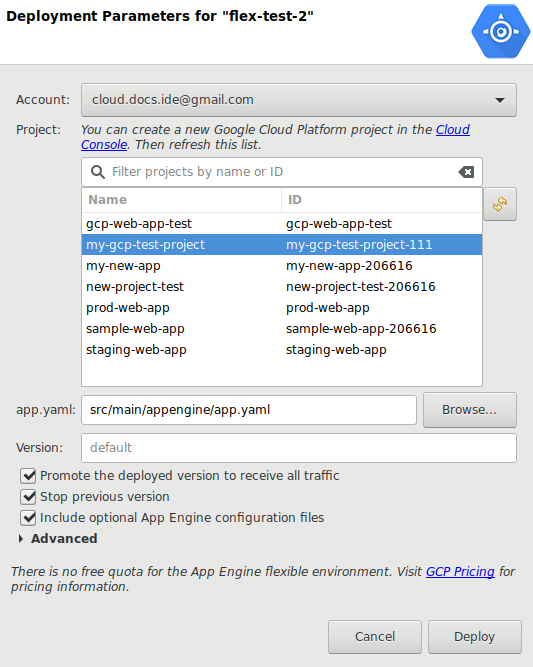
배포에 사용할 Account(계정)를 선택하거나 새 계정을 추가합니다.
Project(프로젝트) 필드에서 배포하려는 Google Cloud 프로젝트를 선택합니다.
app.yaml 필드에서 찾아보기를 클릭하여
app.yaml파일이 기본src/main/appengine/디렉토리에 없는 경우 선택하십시오.gcloud 또는 Google Cloud 콘솔을 사용하여 현재 버전을 계속 실행하고 나중에 새 버전을 수동으로 승격하려면 모든 트래픽을 수신하도록 배포된 버전 승격 체크박스 선택을 취소합니다.
이전 버전을 중지하지 않으려면 Stop previous version(이전 버전 중지) 체크박스 선택을 취소합니다.
Deploy(배포)를 클릭합니다.
백그라운드 작업이 시작되어 프로젝트를 App Engine에 배포합니다. 작업 출력은 Eclipse Console 보기에서 볼 수 있습니다.
다음 단계
- GitHub에서 플러그인 코드를 살펴보거나 문제를 보고하거나 Stack Overflow에서 질문합니다.

